如何在 Android 上通過 USB 播放 Spotify
Spotify 是最流行的流媒體音樂服務之一,在全球擁有數百萬用戶。
但是如果您想通過 USB 播放 Spotify 內容怎麼辦?-連接安卓手機?有可能嗎?
這篇文章有所有的答案。

通過 USB Android 播放 Spotify
Spotify 因其廣泛的音樂選擇、易於使用的應用程序和可靠的服務而廣受歡迎。該平台上有超過 5000 萬首歌曲,總有一款適合您。此外,該應用程序具有簡潔的用戶界面,可以輕鬆找到新音樂。
但是您可以在 Android 上通過 USB 數據線播放 Spotify 嗎?簡短的回答是肯定的,但前提是連接正確。
所需的電纜類型取決於您的智能手機是配備 USB Type-C 端口還是微型 USB 端口。例如,如果您的手機有一個微型 USB 端口,您將需要一根微型 USB 電纜將其連接到您的音頻系統或汽車音響。另一方面,如果您的手機有 Type-C 端口(通常稱為“USB-C”),則需要使用兼容的 Type-C 數據線將其連接到音頻設備。
使用某些電纜,您的 Android 設備會被識別為存儲設備,您只能訪問直接存儲在手機內部文件系統中的文件和音樂。
如何使用音頻系統播放 Spotify USB 數據線
開始之前,請確保您擁有以下各項:
適用於您設備的正確 USB 數據線。您的 Android 設備上安裝了最新版本的 Spotify 應用程序。
一旦您準備好所有必要的物品後,請按照以下說明開始將音樂從 Spotify 流式傳輸到您的音頻系統:
將 Android USB 數據線的一端插入手機或平板電腦的充電端口。然後將另一端插入音頻設備上的 USB。
打開 Spotify 應用程序並選擇歌曲、專輯、藝術家或播放列表。所選項目將通過連接到您的 Android 設備的任何揚聲器開始播放。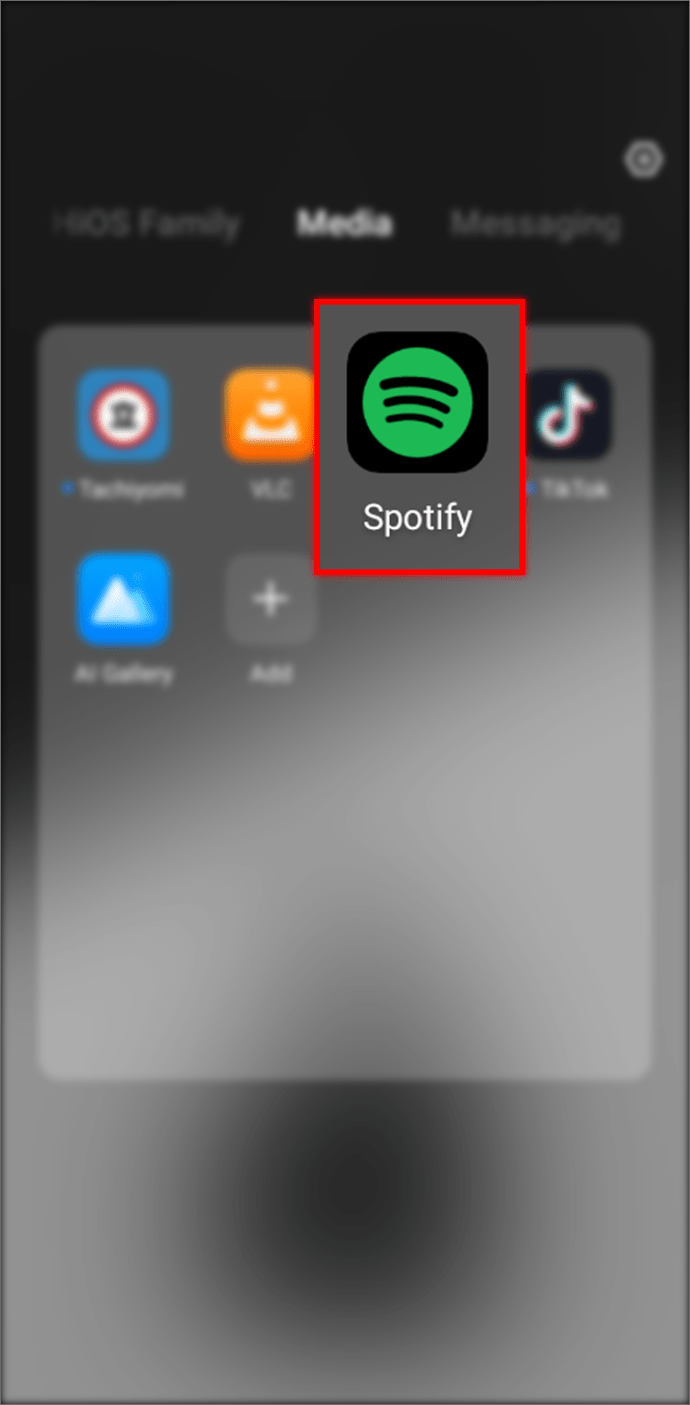 控製播放無需每次都打開應用程序,您可以使用連接的揚聲器/音頻設備上的物理按鈕(如果可用)。為了更加方便,您可以通過 Google Assistant、Siri、Alexa 等虛擬助手使用語音命令。
控製播放無需每次都打開應用程序,您可以使用連接的揚聲器/音頻設備上的物理按鈕(如果可用)。為了更加方便,您可以通過 Google Assistant、Siri、Alexa 等虛擬助手使用語音命令。
請記住,雖然 Spotify 通過 AUX 端口(也稱為 3.5 毫米)工作,但它必須使用 AUX 輸出來播放聲音。因此,您可以使用 AUX-AUX 電纜而不是 USB-AUX 電纜。雖然您不會通過手機上的 USB 端口播放,但通過 3.5 毫米端口播放應該可以。
如何通過 USB Android 在您的汽車中播放 Spotify
對於 Spotify 用戶, 播放您最喜愛的音樂是您在駕車時保持精力充沛的好方法。但是,如果您的汽車沒有藍牙或輔助端口,您如何播放音樂呢?您可以使用 USB Android 設備在您的汽車上播放 Spotify。
讓我們來看看它是如何工作的:
將手機數據線的微型 USB 端插入手機上的端口,然後將另一端插入汽車的 USB 端口。該端口的確切位置可能因您車輛的品牌和型號而異,因此請根據需要查閱您的車主手冊。 之後連接電纜的兩端,您可能會在 Android 設備上看到一條通知,詢問您是否要啟用媒體傳輸模式。點擊“確定”進行確認。
之後連接電纜的兩端,您可能會在 Android 設備上看到一條通知,詢問您是否要啟用媒體傳輸模式。點擊“確定”進行確認。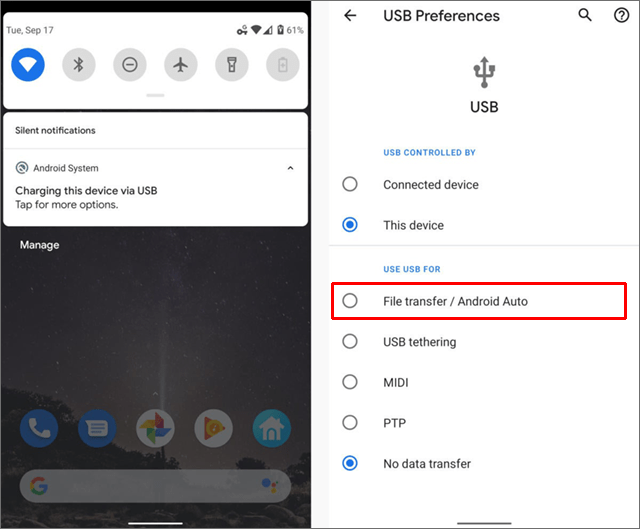 一切都正確加載後,您就可以開始收聽了。選擇任何歌曲或您喜歡的播放列表,然後按“播放”。音樂現在將開始通過您汽車的揚聲器播放。
一切都正確加載後,您就可以開始收聽了。選擇任何歌曲或您喜歡的播放列表,然後按“播放”。音樂現在將開始通過您汽車的揚聲器播放。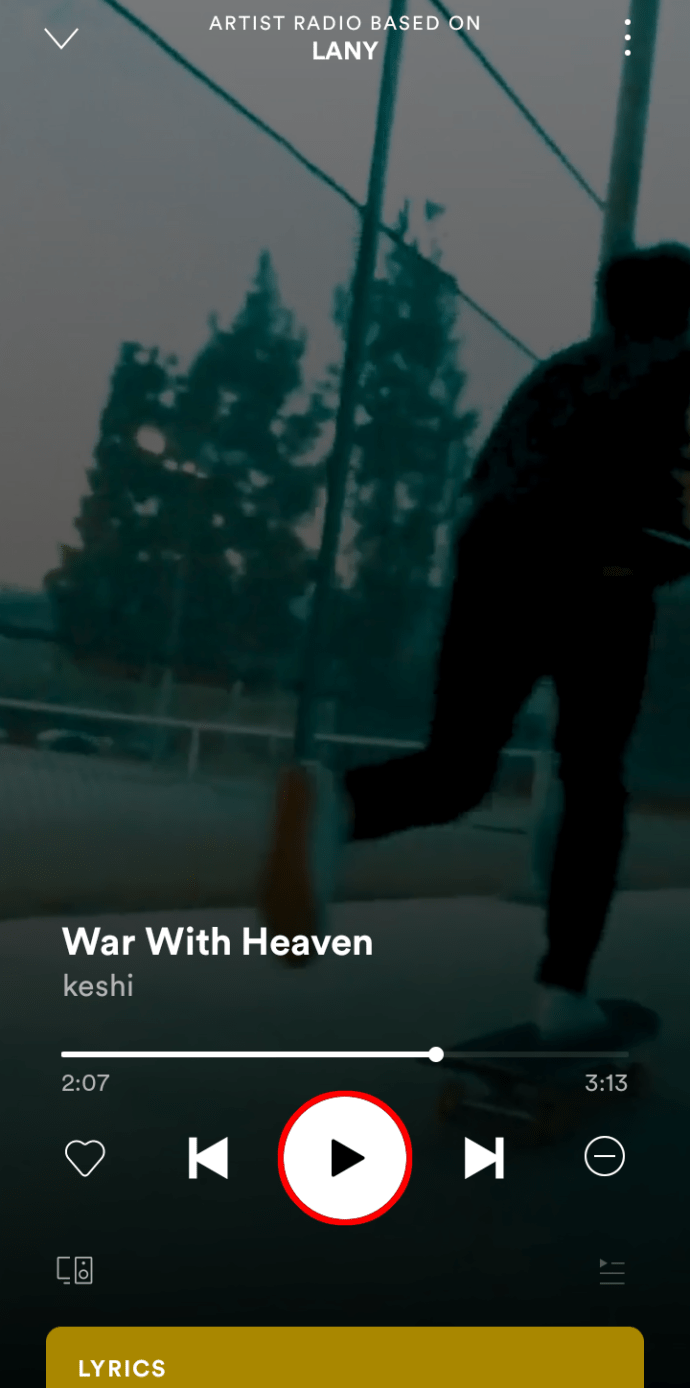
作為獎勵,所有常用控件— 音量調整、跳過曲目等 — 在通過汽車音響收聽時仍然可用,因此請根據需要隨意調整它們。請記住,所有控件更改都必須來自應用程序本身;它們不能在汽車儀錶盤的收音機接口上製作。
如果您的汽車收音機沒有 USB 端口,您可以切換到 3.5 毫米電纜並使用手機的音頻(耳機)輸出… p>在您的 Android 設備上登錄 Spotify 應用。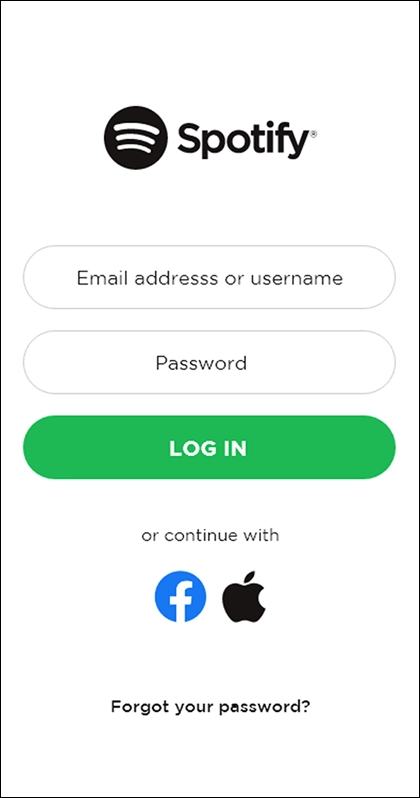 使用連接器將手機連接到汽車的立體聲系統標準兼容 USB 數據線。
使用連接器將手機連接到汽車的立體聲系統標準兼容 USB 數據線。 在手機上打開 Spotify 並播放任何歌曲或播客。如果您插入手機時 Spotify 已經在播放,只要兩台設備都保持開機狀態,它應該會繼續播放而不會中斷。
在手機上打開 Spotify 並播放任何歌曲或播客。如果您插入手機時 Spotify 已經在播放,只要兩台設備都保持開機狀態,它應該會繼續播放而不會中斷。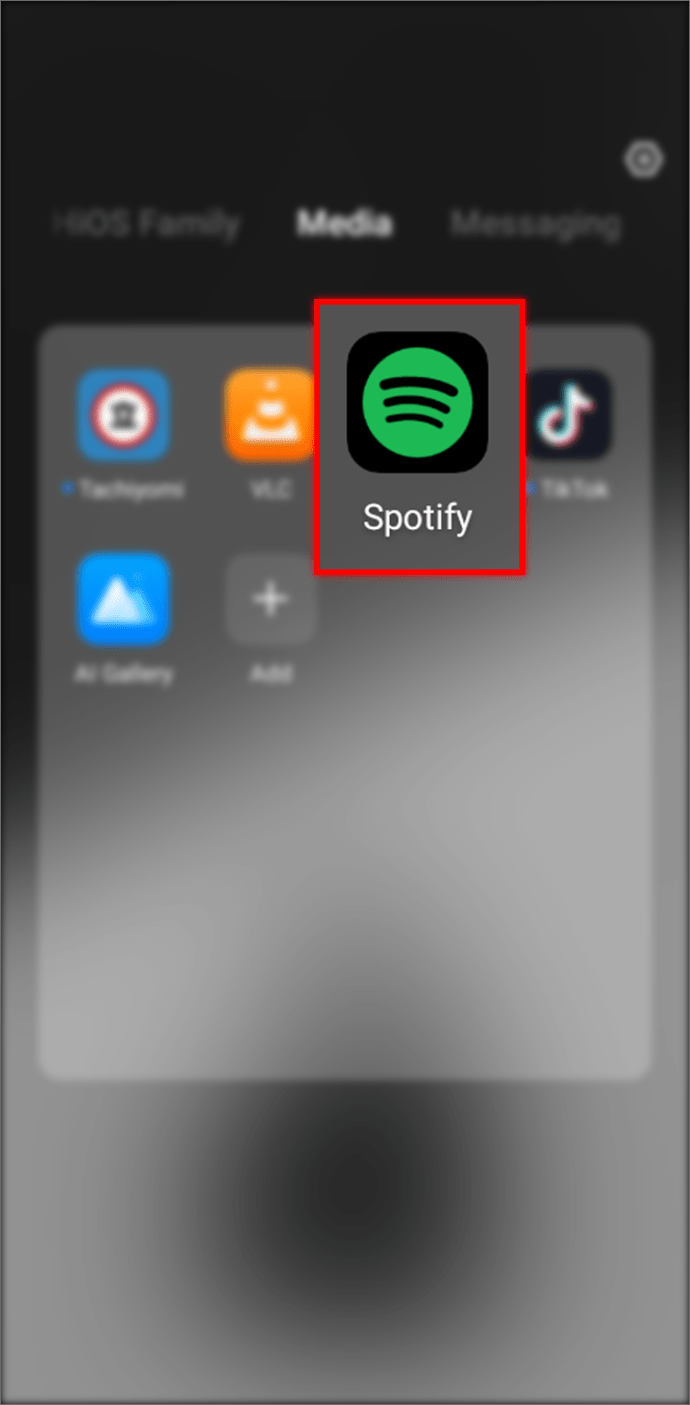
為避免連接問題,請確保您的 Android 手機運行 Android 5 (Lollipop) 或更新版本。
當您無法通過 USB Android 播放 Spotify 時該怎麼辦
有時您可能會遇到令人沮喪的時刻,即使您的 Spotify 播放列表根本無法播放,即使在連接方面一切正常。這可能非常煩人,尤其是當您正在進行精彩的即興演奏時。
幸運的是,您可以採取幾個簡單的步驟來排查和解決 Android 設備上常見的 Spotify 播放問題:
更新您的設備
在嘗試其他解決方案之前,請務必確保 Spotify 應用程序和您的移動設備軟件都運行最新版本。
過時的軟件可能會導致兼容性問題,從而阻止流媒體音樂正常工作。要檢查更新,請打開 Google Play 商店並蒐索“Spotify”。如果有可用更新,請將其下載並安裝到您的手機上。
檢查您的 Wi-Fi
您應該做的第二件事是檢查您的 Wi-Fi 是否正常工作。Wi-Fi 連接信號弱或中斷可能會阻止 Spotify 通過 USB 連接播放。
重新啟動 Spotify 應用
有時,只需重新啟動應用程序即可恢復正常運行。要在 Android 設備上執行此操作:
打開“設置”>“應用程序和通知”>“查看所有應用程序。”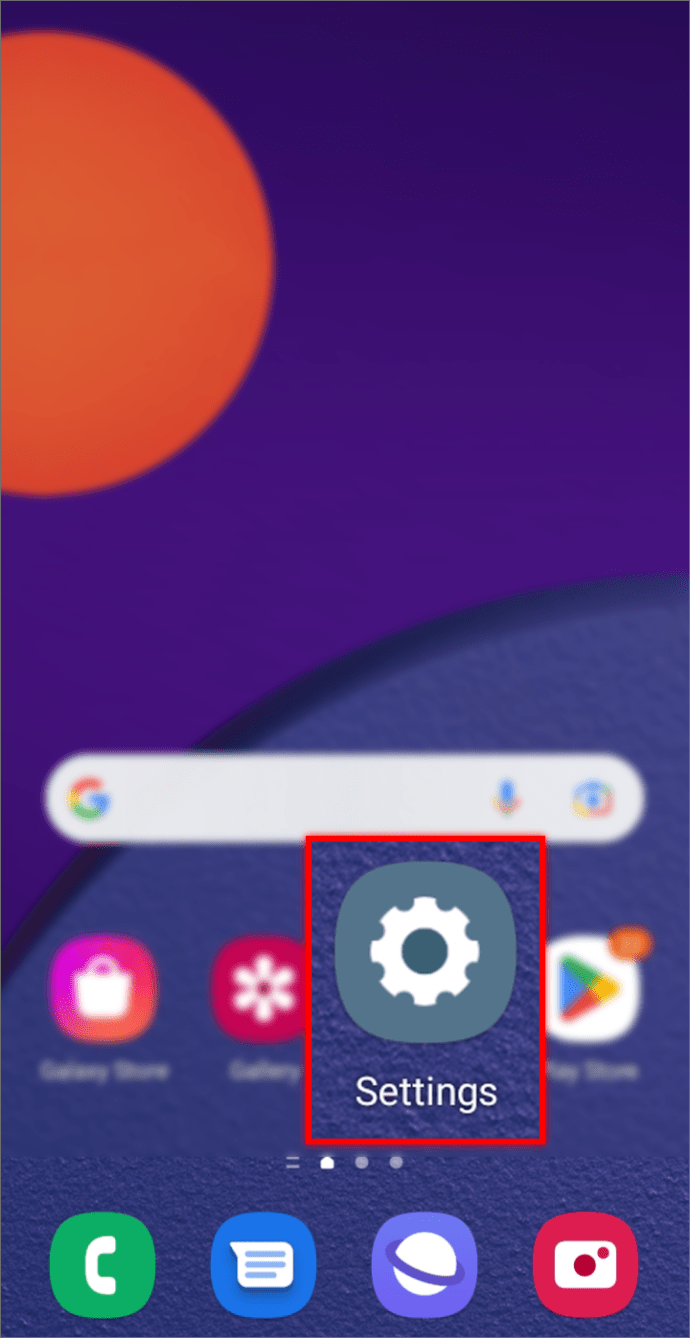 向下滾動直到找到 Spotify。
向下滾動直到找到 Spotify。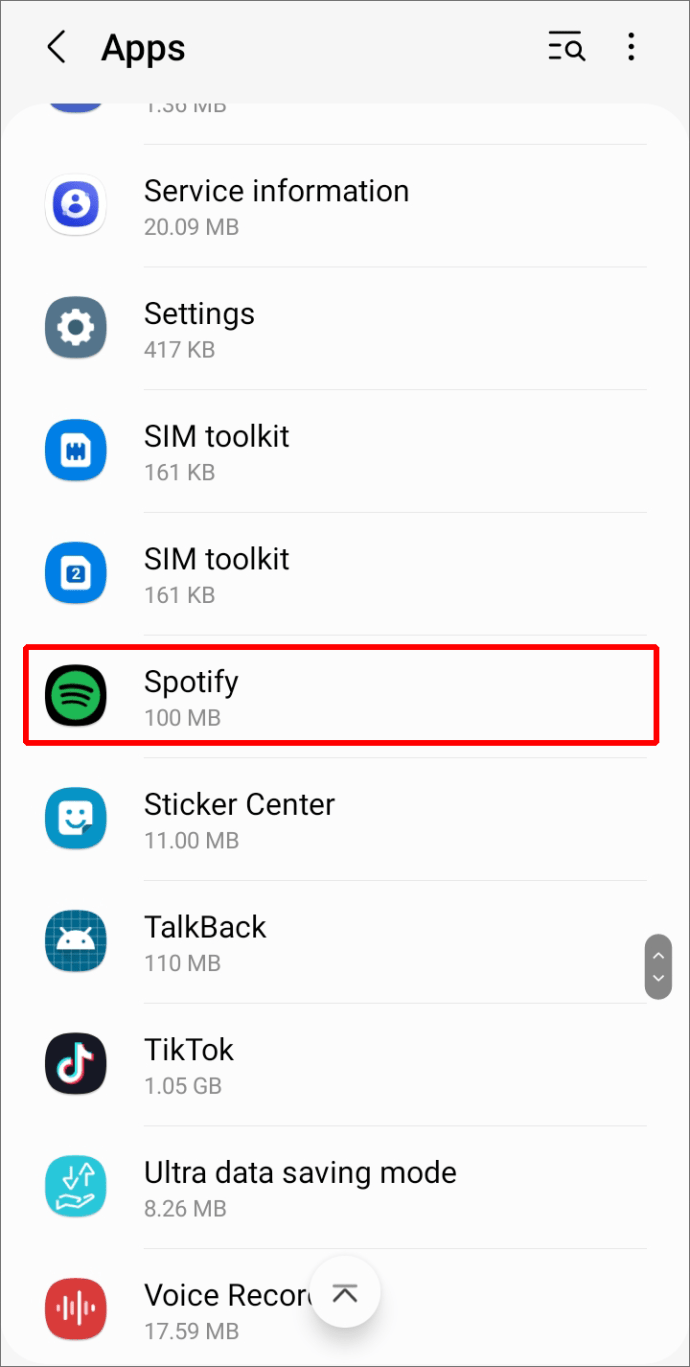 點擊“強制停止”。
點擊“強制停止”。
重新打開應用程序並再次嘗試連接到 Spotify。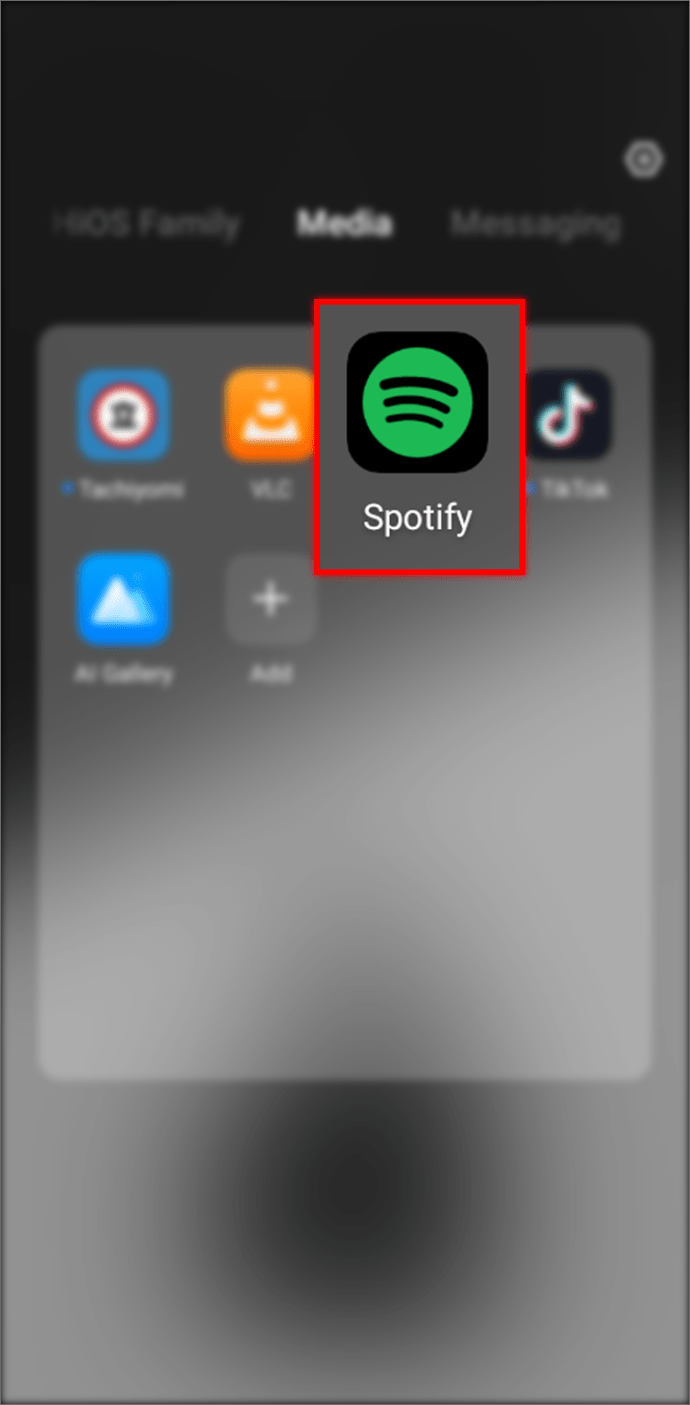
關閉所有未使用的應用
同時運行太多程序會觸發USB 在 Spotify 上播放的問題。
要關閉任何其他程序:
打開“設置”>“應用程序和通知”>“查看所有應用程序”。
單獨選擇每個應用程序,如果它們處於打開狀態,請點擊“強制停止”(您不需要強制停止系統應用程序)。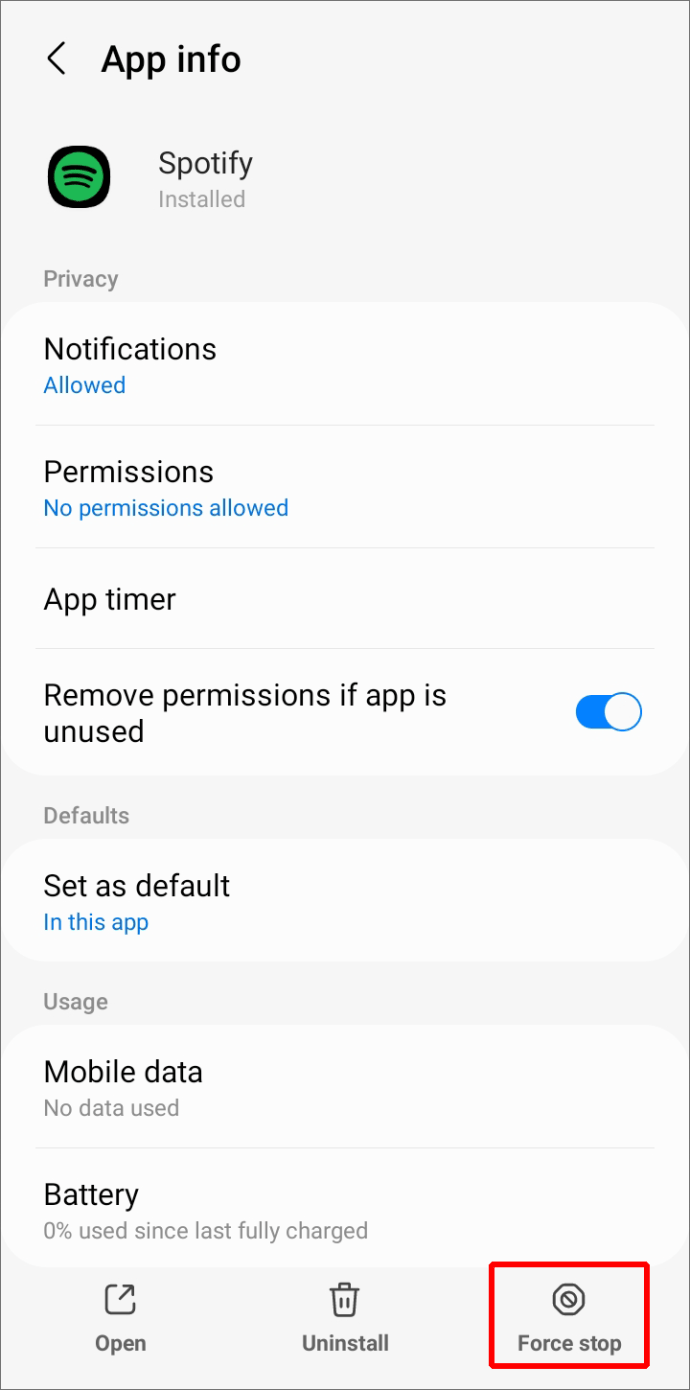
嘗試使用不同的 USB 數據線
如果上述解決方案均無效,則可能值得嘗試使用不同的 USB 數據線。有時,有故障的電纜會干擾來自智能手機或平板電腦等外部來源的音頻流。
重新啟動您的設備
如果所有其他方法均失敗,請嘗試重新啟動您的設備。這將有助於清除導致通過 USB 連接到 Spotify 時出現問題的任何臨時問題。
重新啟動後,嘗試再次連接並查看它是否有效。
選擇音頻時需要考慮的事項線纜
即使您的音頻或汽車立體聲系統支持 USB 連接,您仍然需要正確的 USB 線纜。選擇要使用的電纜時,您應該事先考慮幾件事。
首先,確保電纜支持高速數據傳輸速率(例如 10 Gbps)。
其次,確保線纜經過製造商或第三方認證,例如 USB-IF 認證或 CE 認證(適用於歐洲市場)。
最後,確保線纜專為移動設備設計.通用電纜可能不合適,並且在將智能手機與外部音頻系統或汽車音響連接時可能會導致兼容性問題。
與朋友和家人分享您最好的 Spotify 標題或播客
當它出現時享受您最喜愛的音樂,完全控制您的音頻體驗可以讓一切變得不同。這就是為什麼使用 USB 數據線將 Spotify 直接連接到音頻系統對音樂愛好者如此有吸引力的選擇。
此設置允許用戶從一首歌曲跳到另一首歌曲,而無需依賴可能不可靠的藍牙連接,並提供音質比其他方法穩定得多。
無論您是在臥室即興表演還是在下一次派對上招待朋友,通過 USB 使用揚聲器可確保每個人都可以分享聆聽體驗並享受他們最喜歡的
您是否嘗試過使用本文中討論的任何方法通過 USB Android 播放 Spotify?進展如何?
請在下面的評論部分告訴我們。
免責聲明:本網站的某些頁面可能包含附屬鏈接。這不會以任何方式影響我們的社論。


